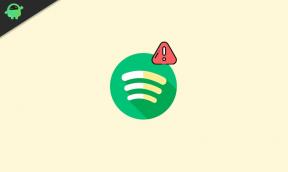كيفية استيراد وتصدير الإشارات المرجعية في جوجل كروم
متميز / / August 05, 2021
في هذا البرنامج التعليمي ، سنوضح لك كيفية استيراد الإشارات المرجعية وتصديرها في متصفح Google Chrome. قد تكون هناك حاجة إلى كلاهما لمجموعة متنوعة من الأسباب. لتبدأ ، قد تحتاج إلى استيراد الإشارات المرجعية إلى Chrome عندما تكون قادمًا من متصفح آخر. إذا كنت قادمًا من متصفح Chromium ، فقد يتمكن تسجيل الدخول من جلب إشاراتك المرجعية. ولكن قد لا يكون هذا هو الحال مع متصفح بخلاف Chromium. لذلك يفضل المستخدمون الذهاب إلى خيار الاستيراد. عند الحديث عن الصادرات ، فإنه يحتوي أيضًا على بعض الإضافات الرائعة.
بادئ ذي بدء ، إذا كنت ترغب في التبديل إلى متصفح آخر ، فيمكنك تصدير الإشارة المرجعية من متصفح Chrome وحفظها كملف HTML. على نفس المنوال ، إذا كنت قد اشتريت جهاز كمبيوتر شخصيًا أو كمبيوتر محمولًا جديدًا ، فيمكنك تصدير إشارات Chrome المرجعية من الإعداد القديم ثم استيرادها إلى جهاز الكمبيوتر الأحدث. قد يؤدي منحك تسجيل الدخول أيضًا إلى نفس الشيء ، ولكن فقط للتأكد مرة أخرى ، يفضل المستخدمون هذه الطريقة اليدوية. وبمساعدة هذا الدليل ، ستتمكن من تحقيق ذلك بالضبط. مع ذلك ، إليك إرشادات استيراد الإشارات المرجعية وتصديرها في Google Chrome.
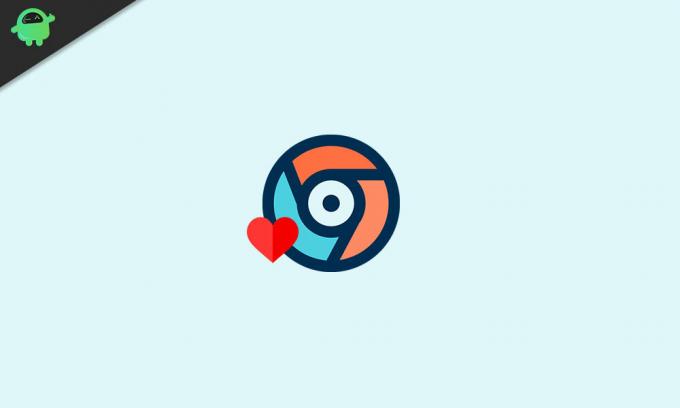
جدول المحتويات
-
1 كيفية استيراد الإشارات المرجعية في Google Chrome
- 1.1 عبر متصفح Chrome
- 1.2 باستخدام Chrome Bookmark Website
- 2 كيفية تصدير الإشارات المرجعية من Google Chrome
كيفية استيراد الإشارات المرجعية في Google Chrome
في هذا القسم ، سنوضح لك كيفية استيراد الإشارات المرجعية من أي متصفح آخر إلى Chrome. هناك طريقتان مختلفتان لنفسه. الأول ينطوي على فعل الشيء نفسه من الخيار المدمج داخل Chrome. الخيار الثاني هو عبر مواقع Chrome Bookmarks. كلاهما مذكور أدناه.
عبر متصفح Chrome
- قم بتشغيل متصفح Google Chrome على جهاز الكمبيوتر الخاص بك.
- انقر فوق أيقونة الفائض الموجودة في أعلى اليمين.
- مرر مؤشر الماوس فوق خيار الإشارات المرجعية وحدد استيراد الإشارات المرجعية والإعدادات.
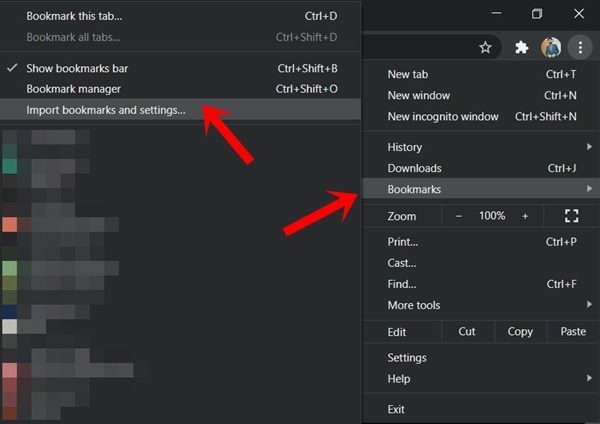
- ثم من القائمة المنسدلة ، حدد اسم المتصفح الذي تريد استيراد الإشارات المرجعية منه إلى Chrome. إذا كان متصفحك مفقودًا من هذه القائمة ، فانتقل إلى طريقة الاستيراد الثانية الواردة أدناه.
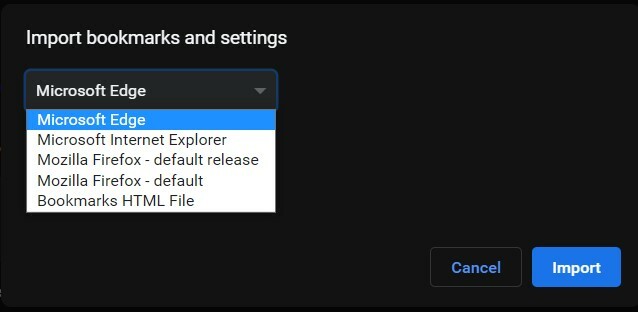
- إذا كنت ترغب في استيراد شريط المفضلة أيضًا ، فتأكد من تحديد خيار المفضلة / الإشارات المرجعية أيضًا.
- أخيرًا ، انقر فوق استيراد وانتظر حتى تنتهي العملية.
باستخدام Chrome Bookmark Website
قد تكون هذه الطريقة مفيدة إذا كنت تستخدم متصفحًا ليس جزءًا من قائمة الاستيراد في Chrome. لذلك ، سنصل إلى موقع Chrome Bookmarks من ذلك المتصفح ، ونصدر الإشارات المرجعية كملف HTML ، ثم نستوردها إلى Chrome. إليك كيف يمكن القيام بذلك:
- توجه إلى موقع الإشارات المرجعية على Chrome.
- قم بتسجيل الدخول باستخدام حساب Google حيث يتم حفظ جميع إشاراتك المرجعية.

- ثم انقر فوق خيار تصدير الإشارات المرجعية من القائمة الموجودة على الجانب الأيسر. سيتم بعد ذلك حفظ إشاراتك المرجعية كملف HTML.
- الآن قم بتشغيل متصفح Chrome وانقر على أيقونة التجاوز.
- حدد الإشارات المرجعية> استيراد الإشارات المرجعية والإعدادات.
- ثم من القائمة المنسدلة ، حدد Bookmarks HTML file وانقر على زر اختيار ملف.
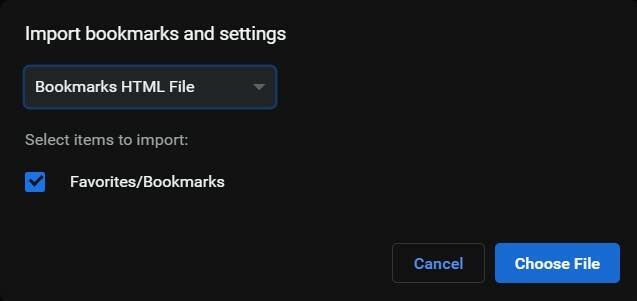
- حدد ملف HTML الذي يحتوي على الإشارات المرجعية المصدرة من متصفح آخر وانقر فوق فتح.
باستخدام هذا ، قمت باستيراد الإشارات المرجعية في Chrome بنجاح عبر طريقتين مختلفتين. دعنا نوجه انتباهنا الآن نحو كيفية تصدير هذه الإشارات المرجعية مباشرة من متصفح Chrome. اتبع على طول.
كيفية تصدير الإشارات المرجعية من Google Chrome
إذا كنت تخطط للتبديل من Chrome إلى أي متصفح آخر ، فإن الخطوة الأولى تتضمن تصدير الإشارة المرجعية من هذا المتصفح. بمجرد القيام بذلك ، ستحصل على جميع إشاراتك المرجعية في حزمة HTML. بمجرد الانتهاء من ذلك ، يمكنك بسهولة استيراد هذه الإشارات المرجعية إلى متصفحك المفضل. إليك كيفية تصدير الإشارات المرجعية من Chrome.
- قم بتشغيل متصفح Chrome وانقر على أيقونة التجاوز الموجودة في أعلى يمين الشاشة.
- ثم توجه إلى قائمة الإشارات المرجعية وحدد خيار مدير الإشارات المرجعية. يمكنك أيضًا استخدام مجموعات مفاتيح الاختصار Ctrl + Shift + O لنفس الشيء.
- الآن ضمن شريط Bookmark Manager ، انقر فوق أيقونة التجاوز وحدد تصدير الإشارات المرجعية.
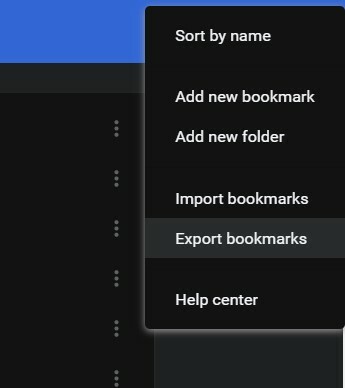
- امنحه اسمًا ثم اضغط على حفظ. هذا هو. لقد نجحت في تصدير إشارات Chrome المرجعية. الآن فقط قم بتشغيل المتصفح الذي تختاره واستورد هذه الإشارات المرجعية كملف HTML.
بهذا ننهي الدليل حول كيفية الاستيراد والإشارات المرجعية في Google Chrome. إذا كان لا يزال لديك أي استفسارات ، فأخبرنا بذلك في قسم التعليقات أدناه. التقريب ، هنا بعض نصائح وحيل iPhone, نصائح وحيل للكمبيوتر الشخصيو و نصائح وخدعة Android التي يجب عليك التحقق منها أيضًا.